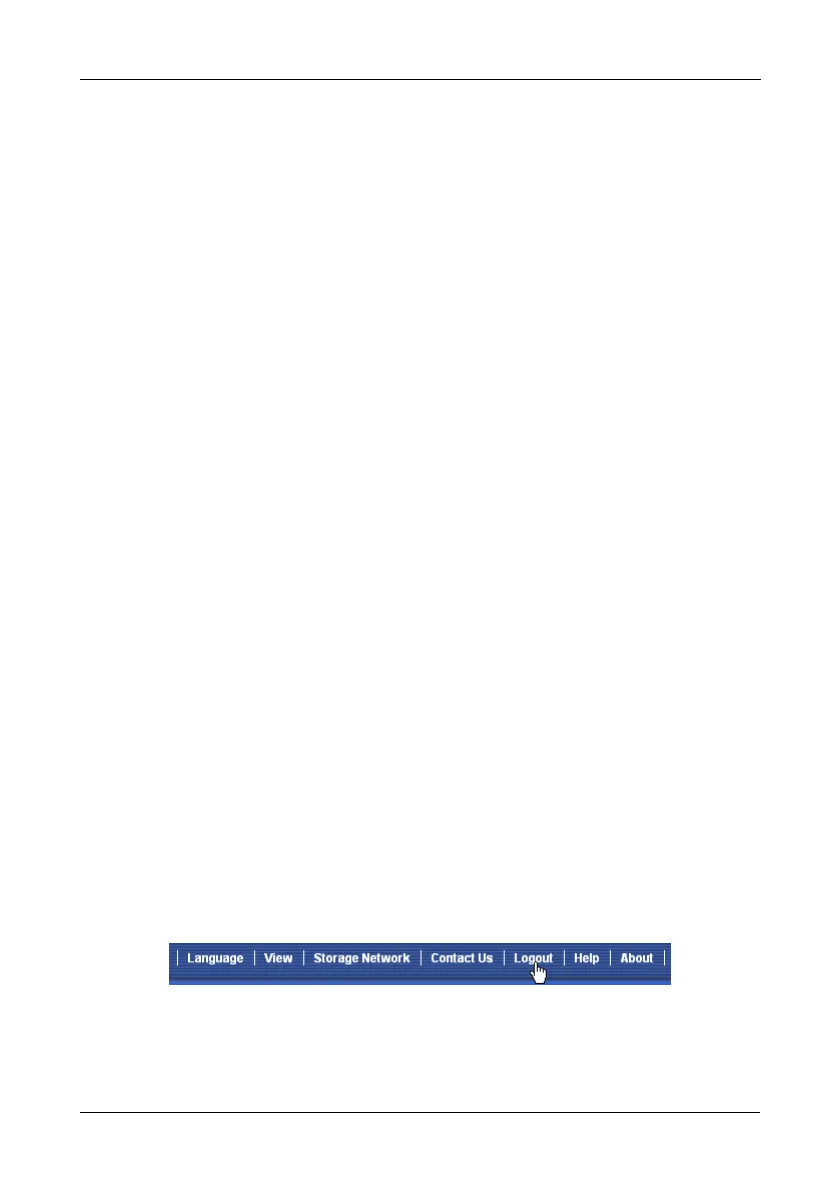步驟 8:以 WebPAM PROe 建立磁碟陣列
343
11. 選擇讀取快取記憶體 (Read Cache) 方式 :
• 讀取快取 (ReadCache)
• 預讀 (ReadAhead)
• 無快取記憶體 (No Cache)
12. 選擇寫入快取記憶體 (Write Cache) 方式 :
• 直通寫入 (WriteThru)
• 回寫 (WriteBack)
13. 請選擇您想要的控制器 ID。
當 LUN Affinity 啟用時,您可以進行選擇。 請選擇 1、2,或自動
(Automatic)。
14. 僅限 RAID 6 和 60。
從下拉式選單中選擇同位檢查磁碟機號碼。
15. 單按 更新 (Update) 按鈕。
當您單按更新按鈕時,WebPAM PROe
將設定一個邏輯磁碟機,並新增
(Add) 至步驟 2 – 邏輯磁碟機建立 畫面底部的新邏輯磁碟機 (New Logical
Drive) 清單。
重複上述步驟來指派其他您想要建立的邏輯磁碟機。
16. 當您完成指派邏輯磁碟機後,單按下一步 (Next) 按鈕。
步驟 3 – 摘要畫面會顯示您指定的磁碟陣列與邏輯磁碟機。
17. 若您同意該磁碟陣列與邏輯磁碟機,請單按送出 (Submit) 按鈕。
若您不同意,請單按上一步 (Back) 按鈕並針對您的需求進行變更。
登出 WebAM PROe
有兩種方式可以登出 WebPAM PROe:
• 關閉您的瀏覽器視窗
• 單按 WebPAM PROe 橫幅上的登出
圖 35。單按
WebPAM PROe
橫幅上的登出
單按登出將帶您回到登入 (Login) 畫面。 請參閱 第 338 頁。
在登出後,您必須輸入您的用戶名稱與密碼 (Password) 方能重新登入 (Login)。
